- RAID
- 11 février 2022 à 21:20
-

Si votre installation actuelle de Windows n'est pas installée sur un de vos volumes RAID, il est fort probable que vous n'ayez pas encore installé le pilote de votre contrôleur Microsemi Adaptec SmartRAID.
Pour que votre ou vos volumes RAID, ainsi que les disques logiques qui s'y trouvent, soient reconnus par Windows, vous devez d'abord installer le pilote de votre contrôleur Microsemi Adaptec SmartRAID.
- Télécharger le pilote pour votre contrôleur Microsemi Adaptec SmartRAID
- Installer le pilote du contrôleur Microsemi Adaptec SmartRAID sous Windows
- Partitionner votre volume RAID
1. Télécharger le pilote pour votre contrôleur Microsemi Adaptec SmartRAID
Pour commencer, allez sur la fiche de votre contrôleur Microsemi Adaptec SmartRAID et cliquez sur le lien de téléchargement correspondant à votre version de Windows.
Dans notre cas : Microsoft Windows 10 x64.
Néanmoins, la procédure d'installation sera la même. Seul le fichier à télécharger sur cette page changera.
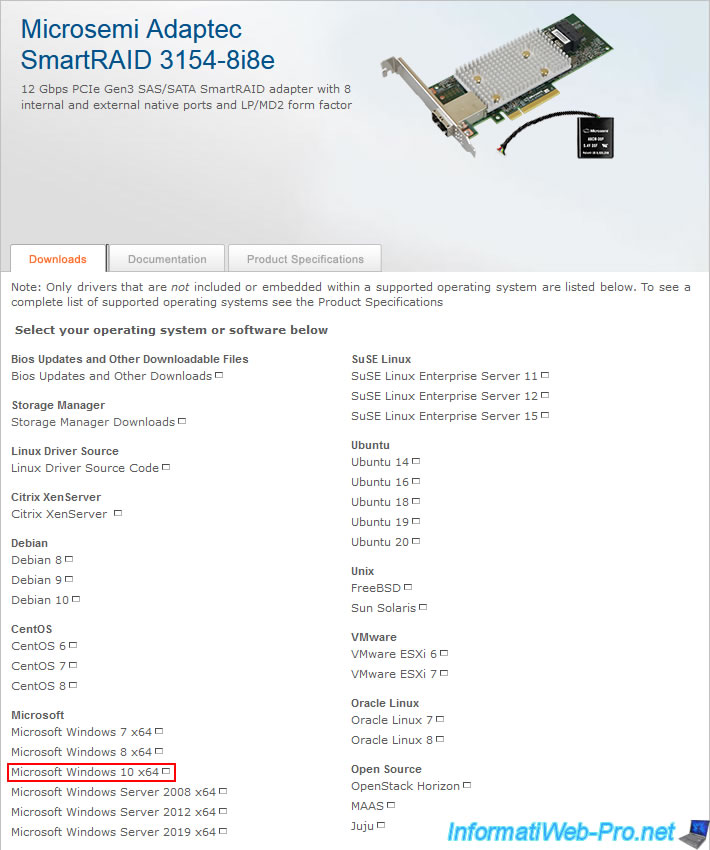
Dans le cas de Windows 10, vous aurez un fichier compressé dont le nom ressemble à : smartpqi_ws12-ws16-ws19-w8-w10_x64_v106.278.0.1043_cert.zip
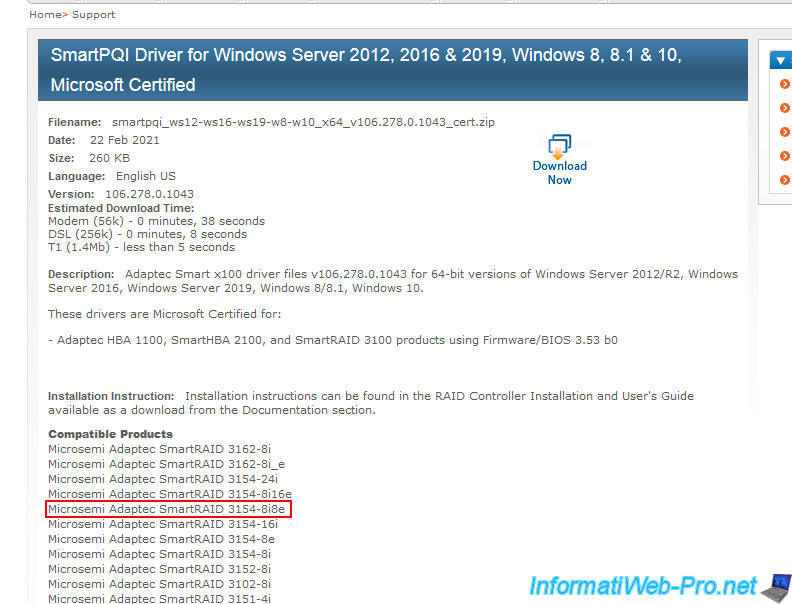
Décompressez le fichier zip téléchargé et vous verrez qu'il y a notamment :
- un fichier "SmartPqi.inf" : le fichier de configuration permettant d'installer le pilote
- un fichier "SmartPqi.sys" : le pilote en lui-même
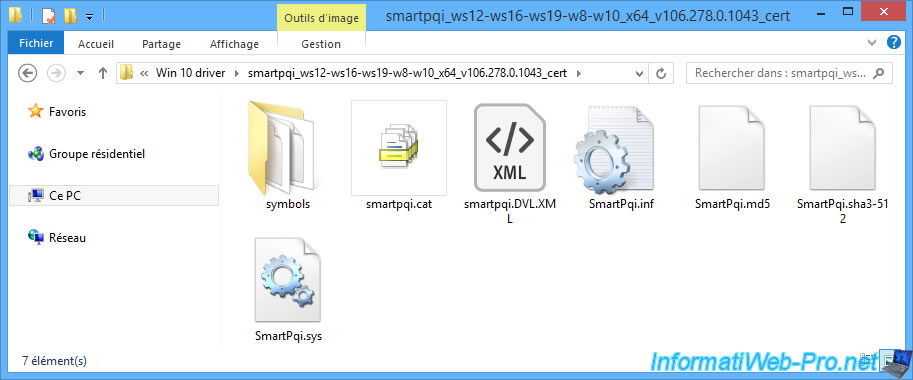
2. Installer le pilote du contrôleur Microsemi Adaptec SmartRAID sous Windows
Pour installer le pilote du contrôleur Microsemi Adaptec SmartRAID sous Windows, faites un clic droit "Gérer" sur "Ce PC" (ou "Ordinateur").
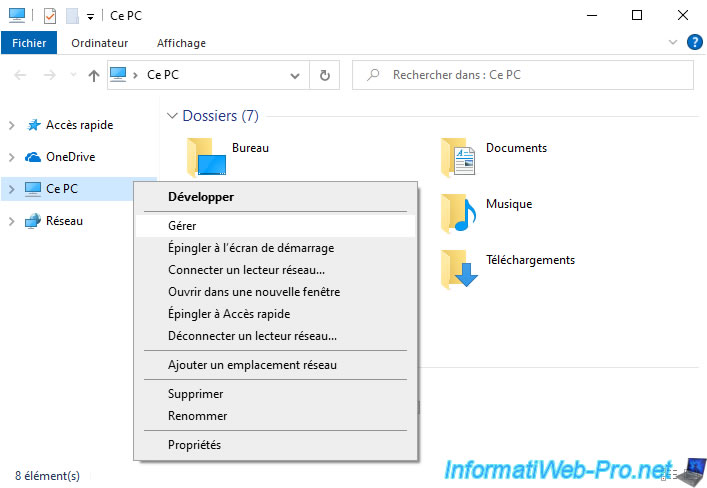
Sélectionnez "Gestionnaire de périphériques" et déployez le noeud "Contrôleurs de stockage".
Dans ce noeud, vous trouverez le périphérique "Contrôleur SmartStorage (pilote de support)" si Windows 10 possède un pilote de base permettant de reconnaitre votre contrôleur Microsemi Adaptec SmartRAID.
Dans ce cas, faites un clic droit "Mettre à jour le pilote" sur celui-ci.
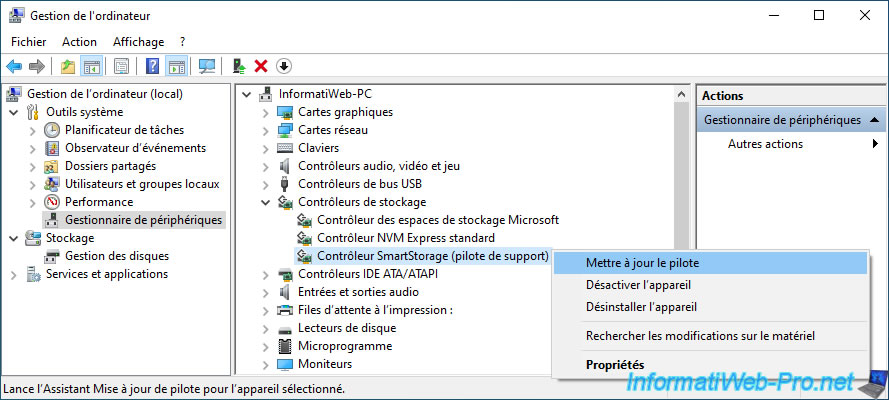
Sur les anciennes versions de Windows (y compris d'anciennes versions de Windows 10), il est possible que le pilote ne soit pas intégré avec Windows et que le périphérique apparaisse par exemple sous le nom "Contrôleur SAS".
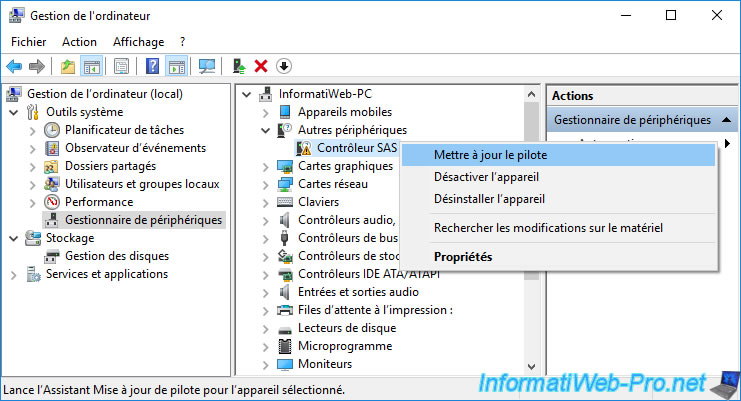
Cliquez sur : Parcourir mon poste de travail pour rechercher des pilotes.
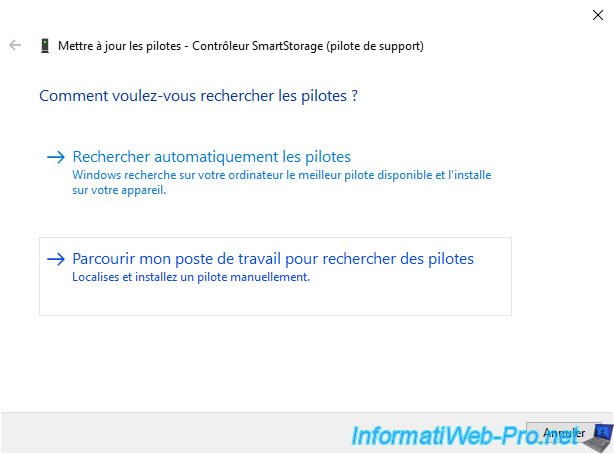
Cliquez sur Parcourir et sélectionnez le dossier "smartpqi..." décompressé.
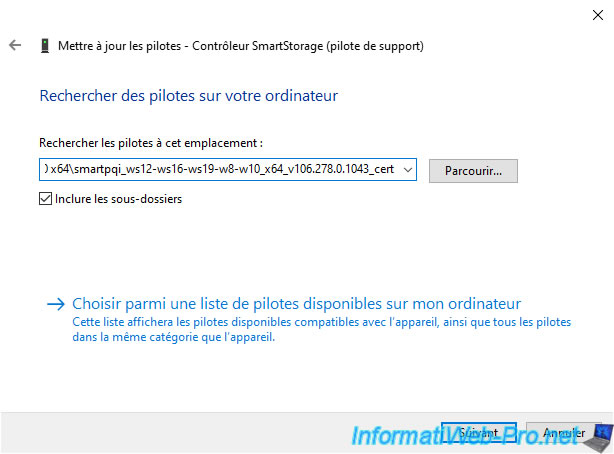
Windows détectera automatiquement les fichiers du pilote adapté à votre contrôleur Microsemi Adaptec SmartRAID.
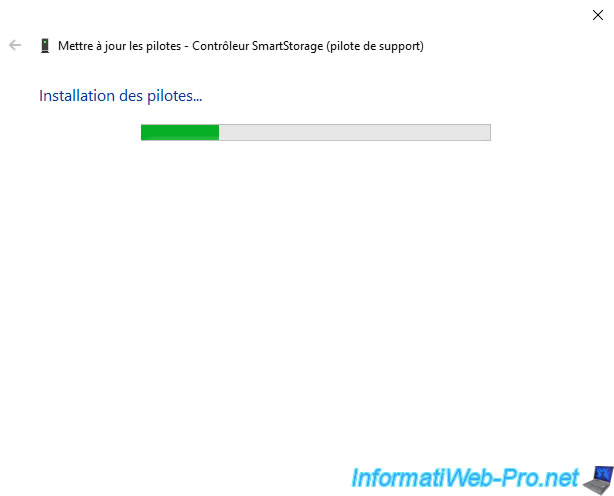
Dans notre cas, Windows reconnait notre contrôleur : Microsemi Adaptec SmartRAID 3154-8i8e.
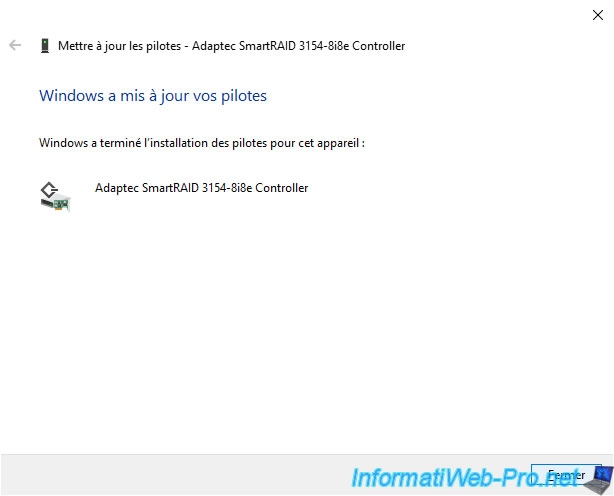
Maintenant, le pilote fourni par Microsemi est installé.
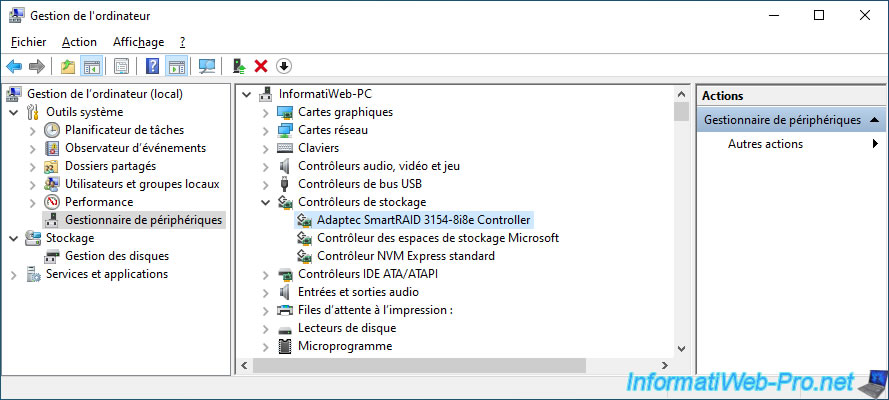
3. Partitionner votre volume RAID
Dans notre cas, nous avons déjà créé un volume RAID (grappe + disque logique) sur notre contrôleur Microsemi Adaptec SmartRAID.
Si besoin, référez-vous à notre tutoriel : Adaptec SmartRAID 3154-8i8e - Créer un volume RAID (depuis ACU).
Dans "Gestion des disques", vous verrez que Windows reconnait votre volume RAID comme un disque local.
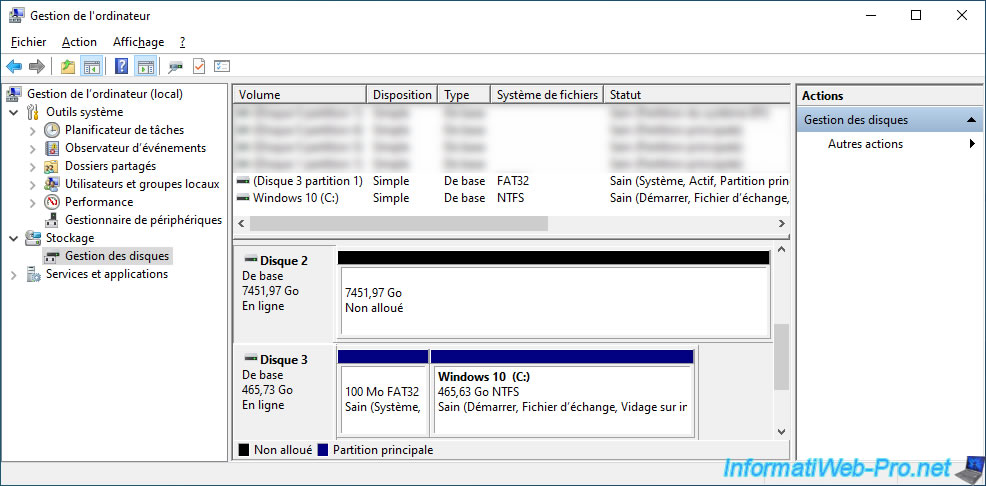
Pour le reconnaitre, faites un clic droit "Propriétés" sur ce disque.
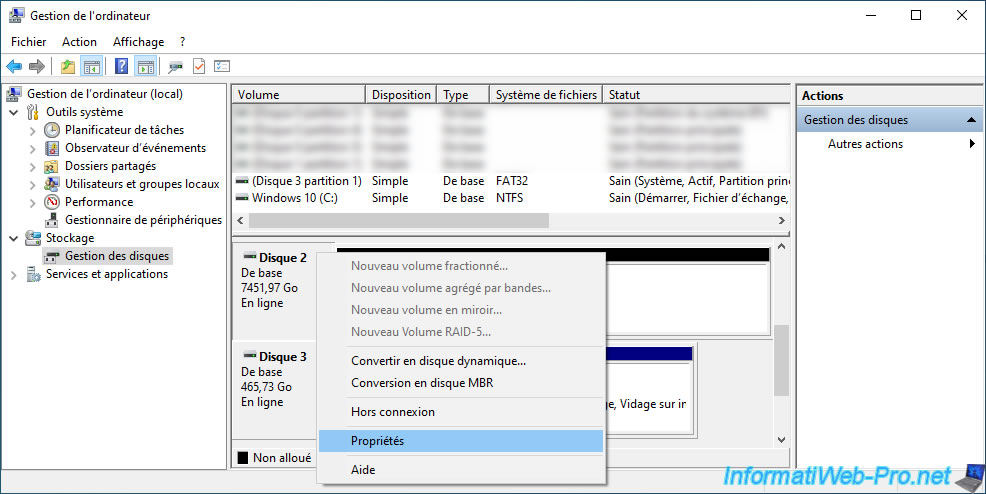
Comme vous pouvez le voir, Windows le reconnait comme un "MSCC LOGICAL VOLUME SCSI Disk Device".
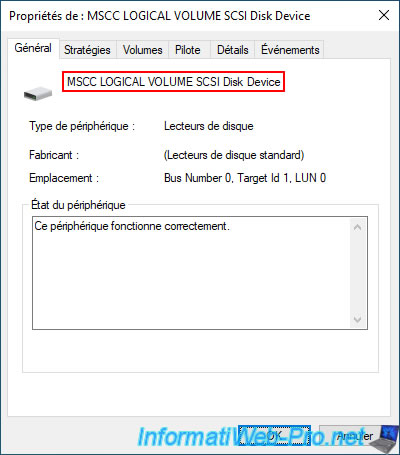
Si vous venez de créer votre volume RAID, il est possible que celui-ci ne soit pas encore initialisé.
Dans ce cas, la mention "Non initialisé" apparaitra à gauche et vous devrez faire un clic droit "Initialiser" sur celui-ci.
Ensuite, vous devrez choisir entre "Secteur de démarrage principal" et "Partition GPT".
Attention : le GPT est obligatoire si la taille de votre volume RAID est supérieure ou égale à 2 To.
Pour partitionner le volume RAID, faites un clic droit "Nouveau volume simple" sur l'espace non alloué.
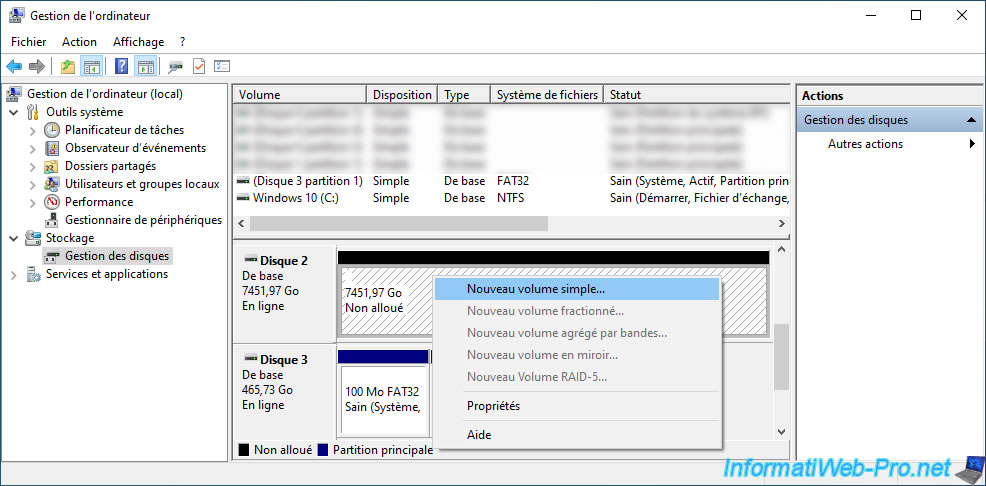
L'assistant Création d'un volume simple.
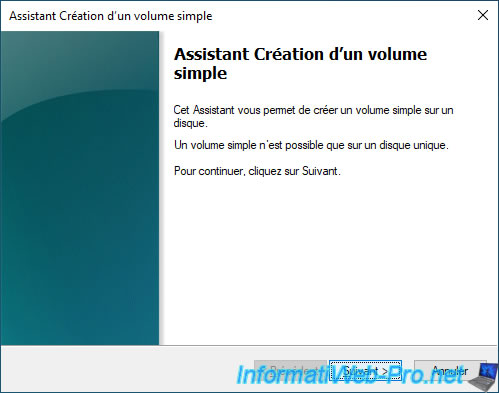
Pour ce tutoriel, nous allons créer une seule partition qui prendra tout l'espace disponible sur notre volume RAID.
Donc, nous laissons la taille indiquée.
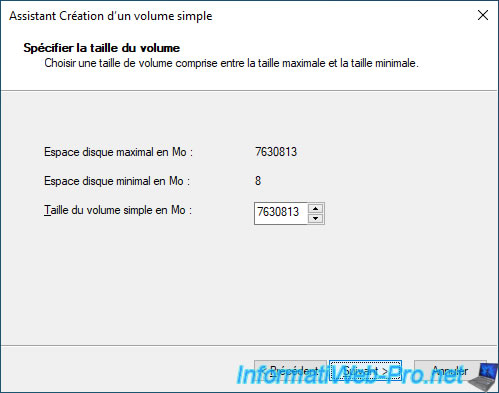
Indiquez un nom pour cette partition.
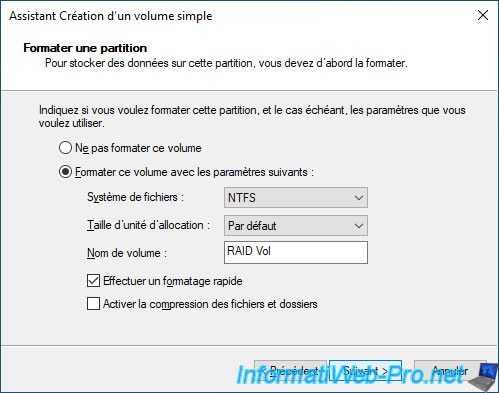
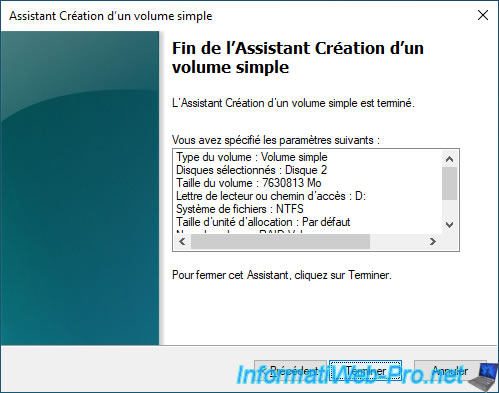
Patientez pendant le formatage de la partition.
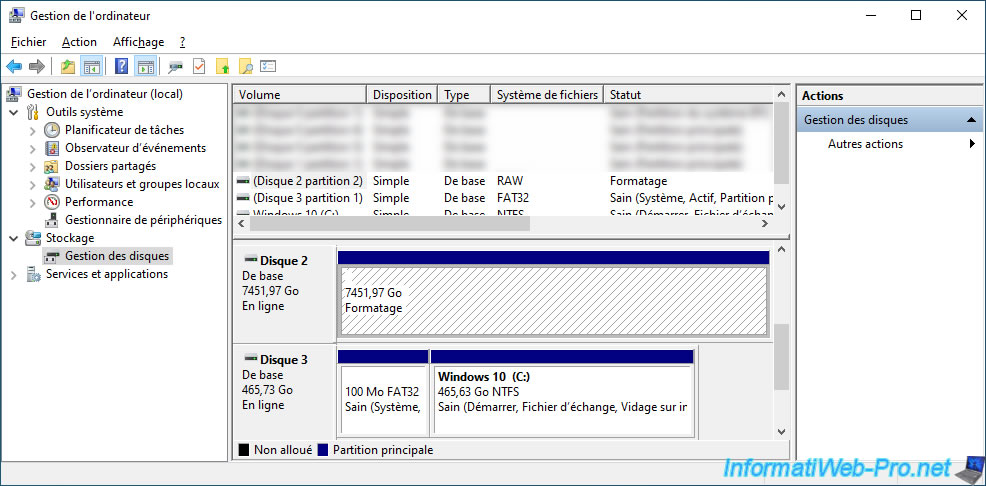
Le volume RAID est partitionné.
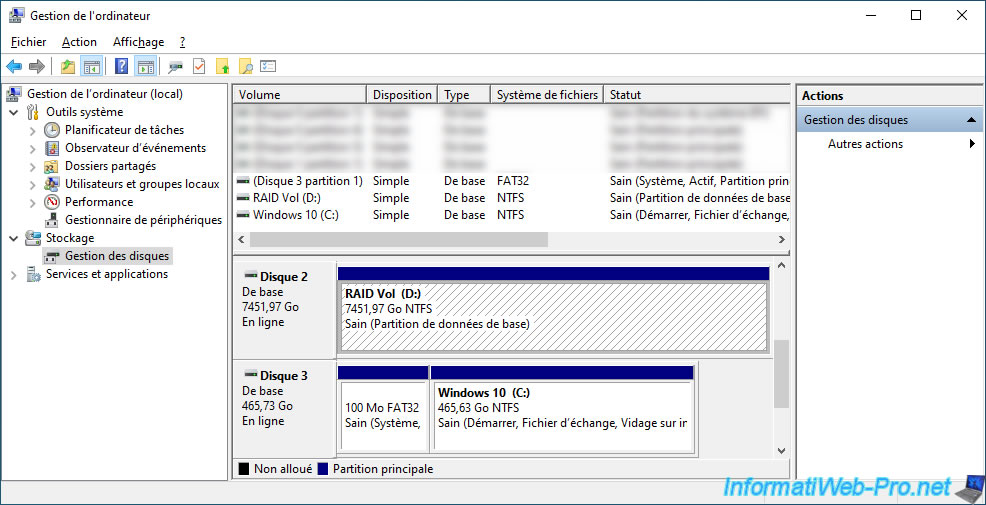
Si vous ouvrez l'explorateur de fichiers, vous verrez la partition apparaitre.
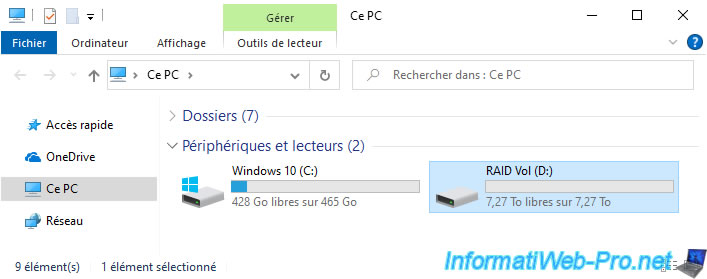
Partager ce tutoriel
A voir également
-

RAID 20/4/2022
Adaptec maxView Storage Manager v3 - Créer un volume RAID
-

RAID 11/3/2022
Adaptec maxView Storage Manager v3 - Gérer un contrôleur Adaptec SmartRAID à distance
-

RAID 15/4/2022
Adaptec maxView Storage Manager v3 - Gérer un contrôleur Adaptec SmartRAID sous VMware ESXi 6.7
-

RAID 13/4/2022
Adaptec maxView Storage Manager v3 - Installation sous Linux


Vous devez être connecté pour pouvoir poster un commentaire